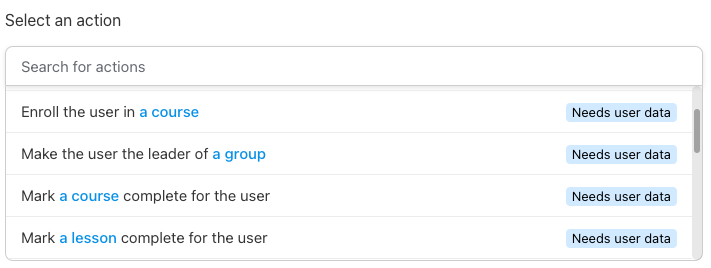Unheimliche Automator-Rezepte können von angemeldeten oder nicht angemeldeten WordPress-Benutzern oder von eingehenden Daten gestartet werden. Bei angemeldeten Benutzern erkennt Automator ihre Identität und wir können uns darauf verlassen, dass Benutzerdaten stets verfügbar sind. Diese Rezeptarten werden als „angemeldete Rezepte“ bezeichnet. Da die Aktivität an ein WordPress-Konto gebunden ist, kann Automator beispielsweise mehrere Auslöser in einem Rezept haben und es eine bestimmte Anzahl von Malen pro Benutzer ausführen lassen.
Viele Rezepte müssen jedoch für alle Benutzer einer Site ausgeführt werden. Diese Rezepte funktionieren für anonyme Benutzer, angemeldete Benutzer und sogar für Situationen, in denen kein Benutzer zugeordnet ist. Von Automator Version 2.0 bis 3.0 nannten wir diese „Anonyme Rezepte“. Ab 3.1, mit der Einführung benutzerloser Rezepte, nennen wir sie „Rezepte für alle“.
Rezepte benötigen möglicherweise Benutzerdaten
Wenn Sie ein neues Rezept für „Jeder“ erstellen, wird eine Liste mit Integrationen und Auslösern angezeigt, die für jeden auf der Site ausgeführt werden können, auch wenn er nicht angemeldet ist. Diese können sich von den Auslösern für „Angemeldete“ Rezepte unterscheiden, wobei angemeldeten Benutzern im Allgemeinen mehr Optionen zur Verfügung stehen.
Das Erstellen eines Rezepts für alle Benutzer funktioniert genauso wie für angemeldete Benutzer. Für einige Aktionen sind jedoch möglicherweise Benutzerdaten erforderlich. In diesem Fall informieren wir Sie darüber. Ein Beispiel finden Sie im Screenshot unten.
Wenn Sie ein Rezept auswählen, das Benutzerdaten benötigt, zeigt Ihnen Automator automatisch einen Benutzerselektor zur Erfassung dieser Daten an. Bitte beachten Sie, dass für alle Rezepte, die Benutzer erstellen können, die Pro-Version von Uncanny Automator erforderlich ist.
Einführung des Benutzerselektors
Der Benutzerselektor verbindet den Auslöser mit Aktionen für einen bestimmten Benutzer. Er bietet zwei mögliche Funktionen:
- Erstellen eines neuen Benutzers
- Auswählen eines vorhandenen Benutzers
Sobald der Benutzerselektor einen Benutzer erstellt oder ausgewählt hat, werden die Aktionen des Rezepts für diesen Benutzer ausgeführt.
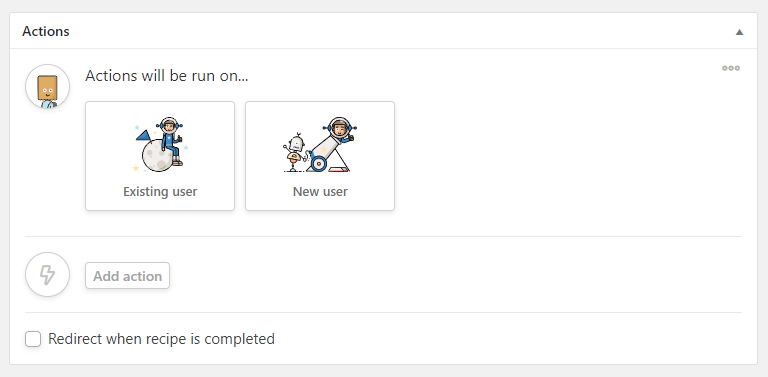
Der Benutzerselektor eröffnet einige leistungsstarke Workflow-Möglichkeiten, wie zum Beispiel:
- Nehmen Sie ein normales Formular (unter Verwendung einer beliebigen unterstützten Formularintegration, einschließlich [Liste mit Links]) und konvertieren Sie es in ein Formular, das einen neuen Benutzer registriert. Führen Sie dann eine beliebige Anzahl von Aktionen für diesen Benutzer aus, z. B. die Anmeldung zu einem LearnDash-Kurs, das Hinzufügen zu einer BuddyPress-Gruppe, das Senden eines Gutscheincodes per E-Mail usw.
- Empfangen von Daten über einen Webhook von einem Dienst wie Zapier, IFTTT, Integromat oder einer anderen Site, auf der Uncanny Automator ausgeführt wird, der einen neuen Benutzer erstellt oder einen vorhandenen Benutzer ändert.
Erstellen eines neuen Benutzers
Wählen Sie diese Option, wenn Sie möchten, dass nach Abschluss des Rezept-Triggers ein neuer Benutzer erstellt wird, für den die Aktionen des Rezepts ausgeführt werden. Es wird ein Formular mit den Standardfeldern eines WordPress-Profils angezeigt:
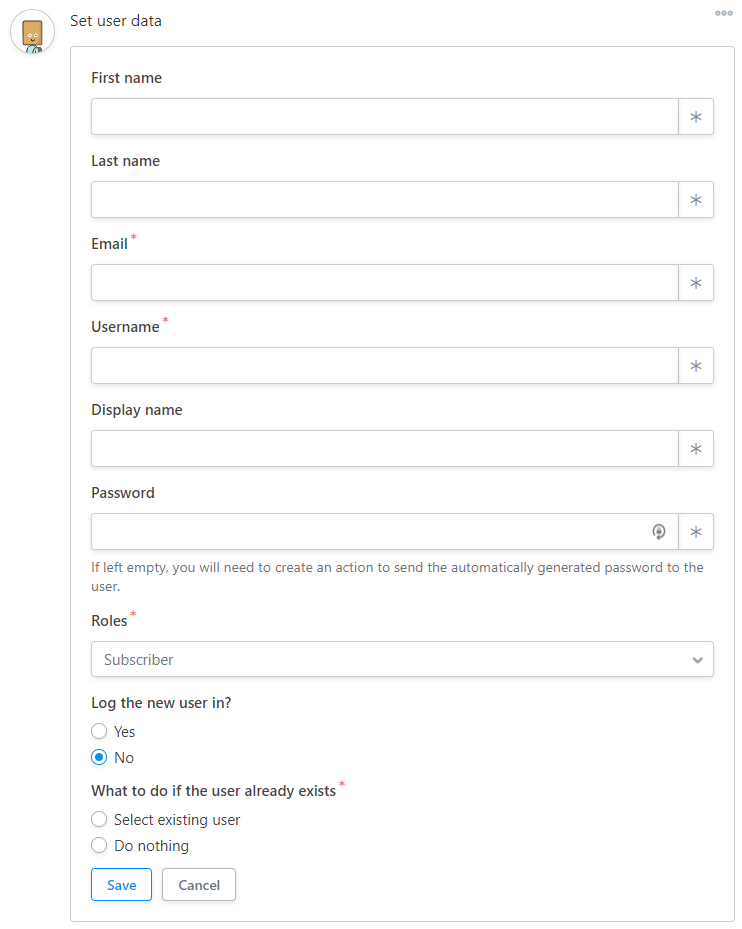
Verwenden Sie den Token-Selektor, um die Felder mit Daten aus dem Auslöser des Rezepts zu füllen.
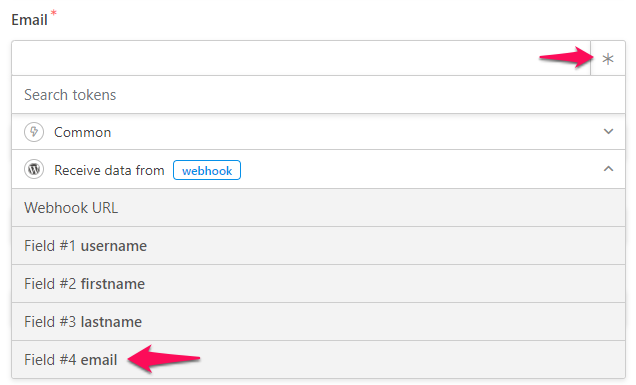
Wenn Sie keine Token sehen, konfigurieren Sie einen Trigger, der Daten für den neuen Benutzer bereitstellt, kehren Sie dann zu diesem Feld zurück und wählen Sie ein Token aus.
Hinweis „Passwort“ nicht ausfüllen , wird ein zufälliges Passwort gespeichert und der Benutzer muss sein Passwort zurücksetzen, um auf die Website zugreifen zu können. Verwenden Sie die „E-Mail senden“ und fügen Sie den Link zum Zurücksetzen des Passworts“ , um diesen Vorgang nahtlos und sicher zu gestalten.
Nachdem Sie Daten für die erforderlichen Felder und alle gewünschten optionalen Felder hinzugefügt haben, bieten Ihnen einige Trigger für alle die Möglichkeit, den neuen Benutzer automatisch anzumelden. (Webhooks und andere Trigger, die nicht direkt vom anonymen Benutzer auf Ihrer Site instanziiert werden, können den Benutzer nicht anmelden.)
Entscheiden Sie anschließend, was geschehen soll, wenn der Benutzer bereits existiert. Es gibt zwei Möglichkeiten:
- Vorhandenen Benutzer auswählen – Führen Sie die Aktionen des Rezepts für den vorhandenen Benutzer aus.
- Nichts tun – Das Rezept wird beendet und es werden keine Aktionen ausgeführt.
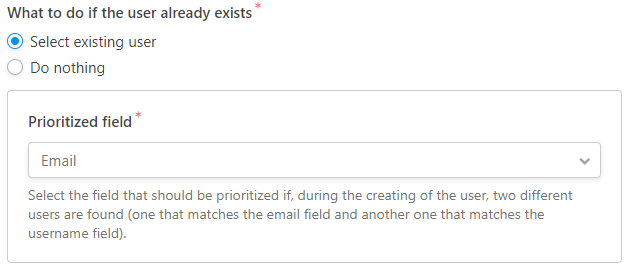
„Vorhandenen Benutzer auswählen“ bietet ein zusätzliches Feld, mit dem Sie priorisieren können, welcher Benutzer ausgewählt werden soll, wenn zwei verschiedene vorhandene Benutzer gefunden werden, einer mit der angegebenen E-Mail-Adresse und ein anderer mit dem angegebenen Benutzernamen. Normalerweise ist dies ein sehr seltener Fall.
Wählen Sie einen vorhandenen Benutzer aus
Wählen Sie diese Option, wenn Sie möchten, dass beim Ausführen des Rezept-Triggers ein vorhandener Benutzer ausgewählt wird, für den die Aktionen des Rezepts ausgeführt werden. Sie sehen ein Formular, in dem Sie auswählen können, welches eindeutige Feld zur Auswahl eines vorhandenen Benutzers verwendet werden soll: Benutzername oder E-Mail:
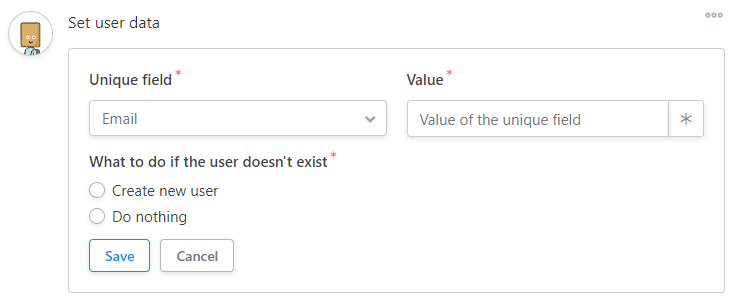
Verwenden Sie den Token-Selektor, um das Feld mit Daten aus dem Trigger des Rezepts zu füllen. Wenn keine Token angezeigt werden, konfigurieren Sie einen Trigger, der Daten zur Auswahl eines vorhandenen Benutzers bereitstellt. Kehren Sie dann zu diesem Feld zurück und wählen Sie ein Token aus:
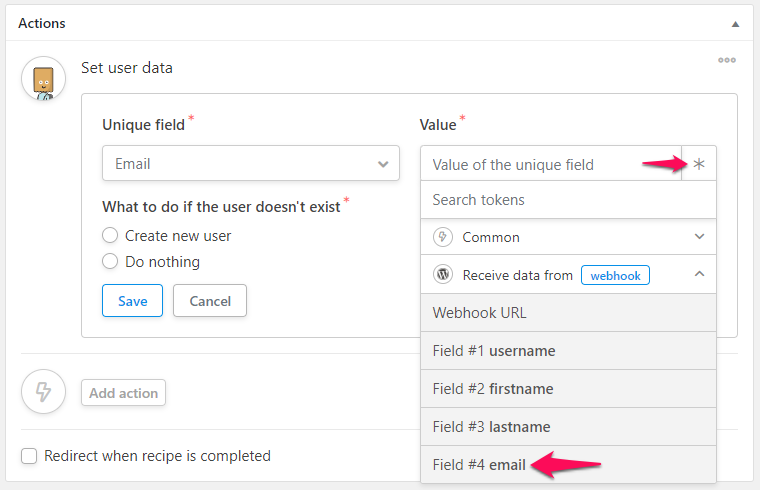
Überlegungen zu mehreren Standorten
In einer Multisite-Umgebung teilt WordPress Benutzerinformationen über mehrere Netzwerksites hinweg. Das bedeutet, dass Rezepte für alle keinen neuen Benutzer auf einer Netzwerksite erstellen können
Es gibt eine Problemumgehung. Anstatt zu erstellen , müssen diese jedoch aktualisiert und neue Benutzermetadaten hinzugefügt werden. Diese Problemumgehung wird nur Entwicklern empfohlen .
Angenommen, es gibt zwei Sites in einem Netzwerk. Ein Benutzer existiert auf Site A, muss aber auf Site B eingerichtet und bearbeitet werden (beide sind Teil derselben Multisite-Netzwerkinstallation). Auf Site A sendet eine Aktion Webhook-Daten über den Benutzer an Site B. Auf Site B enthält ein Rezept für alle einen Trigger zum Empfangen von Webhook-Daten von Site A. In einer Aktion für dieses Rezept wird dann ein Schlüssel für „wp_2_capabilities“ (wobei „2“ die Blog-ID von Site B ist) mit dem Wert a:1:{s:10:”subscriber”;b:1;} benötigt. Dies setzt eine Abonnentenrolle voraus und kann von einem Entwickler an den entsprechenden Kontext des hinzugefügten Benutzers angepasst werden. Anschließend wird ein „wp_2_user_level“ (wobei „2“ wieder die Blog-ID ist) von 0 als zweites Paar für die Usermeta-Aktualisierung benötigt. Weitere Details siehe unten:
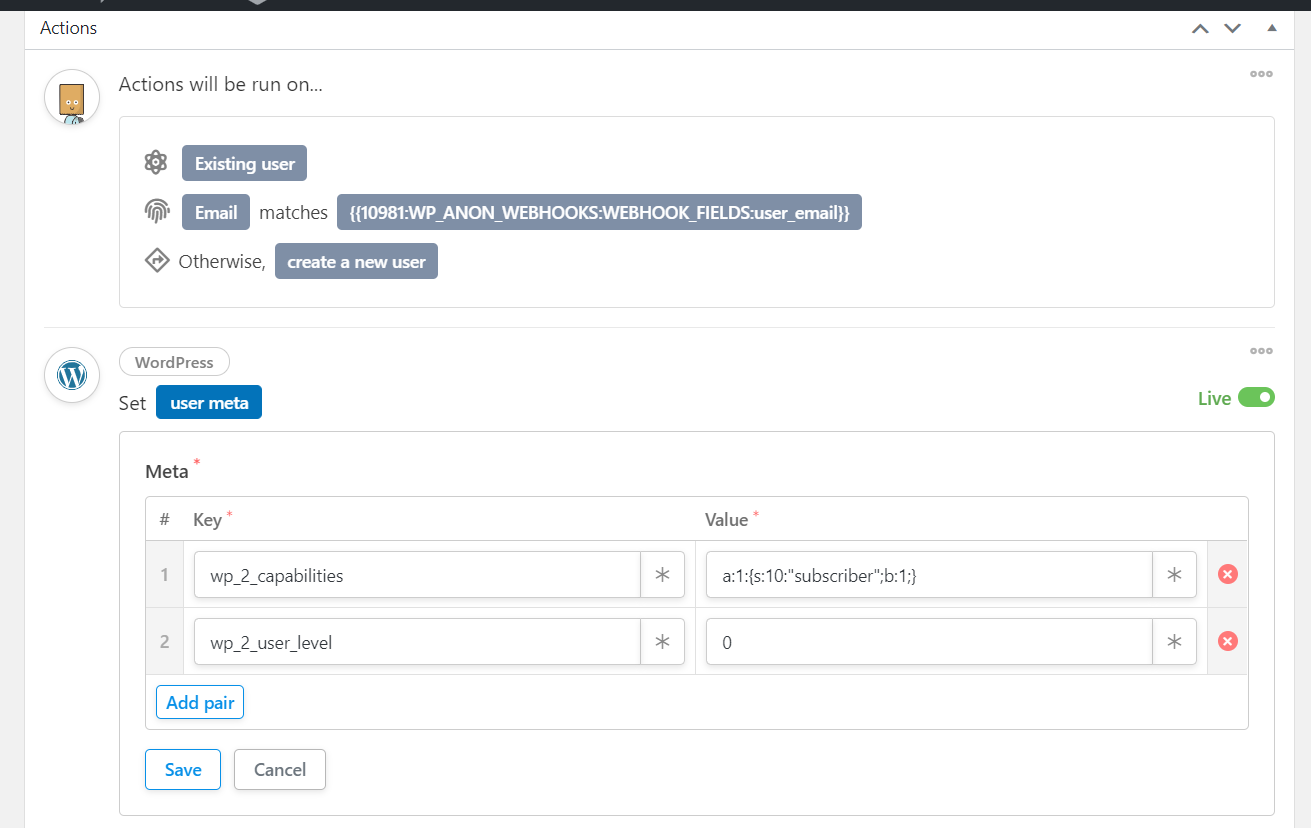
Aktionen
Sobald ein neuer Benutzer erstellt oder ein bestehender Benutzer ausgewählt wurde, führt das Rezept die Aktionen für den ausgewählten Benutzer aus, genau wie ein angemeldetes Rezept. Erfahren Sie mehr über das Verwalten von Aktionen .
Mit großer Macht geht große Verantwortung einher
Rezepte für alle sind sehr leistungsstark und ermöglichen die Automatisierung der Benutzererstellung und -änderung durch jeden Benutzer ohne Authentifizierung. Bedenken Sie immer, wer auf den Trigger zugreifen kann, wenn das Rezept für alle bestimmt ist (wenn es an die Übermittlung eines Formulars gebunden ist) und wie es möglicherweise missbraucht werden könnte, um Benutzer auf Ihrer Website zu erstellen oder zu ändern. Fragen, die Sie sich beim Einrichten eines Rezepts für alle stellen sollten, sind:
- Soll jeder auf dieses Formular zugreifen können oder sollen nur einige Benutzer die Aktionen des Rezepts ausführen dürfen, einschließlich der Erstellung oder Änderung von Benutzern?
- Soll das Formular von Suchmaschinen indexierbar sein?
- Soll die Seite mit dem Formular in den Ergebnissen angezeigt werden, wenn ein Benutzer das Suchfeld auf Ihrer Website verwendet?
Wenn Sie mehrere Formulare eingerichtet haben, die unterschiedliche Aktionen ausführen, sollten Sie den Zugriff auf die Formulare mithilfe Ihres Mitgliedschafts-Plugins oder eines anderen Plugins einschränken, das den Zugriff auf Seiten basierend auf Ihren gewünschten Kriterien beschränkt.